Alcatel 1 Manuel utilisateur
PDF
Télécharger
Document
Pour en savoir plus sur les façons d’utiliser ce téléphone, veuillez consulter le site www.alcatelmobile. com et télécharger le manuel de l’utilisateur. Le site Web permet également de trouver des réponses aux questions souvent posées, d’effectuer la mise à jour logicielle par l'entremise de Mise à jour du mobile et plus encore. Remarque : Il s’agit d’un manuel de l’utilisateur pour Alcatel 1 5033O. Table des matières Précautions d’emploi�����������������������������������������������������������5 5Calendrier, horloge et calculatrice........................ 68 5.1 Calendrier..........................................................68 5.2 Horloge..............................................................70 5.3 Calculatrice........................................................73 6 Connexion...................................................................74 6.1 Connexion à l’Internet....................................74 6.2 Connexion à un appareil Bluetooth ...........77 6.3 Établir une connexion à un ordinateur par USB.....................................................................79 6.4Partager la connexion de données cellulaires de votre téléphone..........................................80 6.5 Établir une connexion avec des réseaux privés virtuels...................................................81 Ondes Radio����������������������������������������������������������������������� 12 LICENCES���������������������������������������������������������������������������� 22 Renseignements d’ordre général����������������������������������� 24 1 Présentation de l’appareil........................................ 27 1.1 Touches et connecteurs.................................27 1.2 Premiers pas.....................................................30 1.3 Écran d’accueil..................................................33 2 Saisie de texte............................................................45 2.1 À l’aide du clavier intégré...............................45 2.2 Modification du texte.....................................47 7 Applications multimédias........................................ 84 7.1 Appareil photo..................................................84 7.2 Galerie................................................................88 3Appeler, Journal d’appels et Contacts..................48 3.1 Appeler...............................................................48 3.2 Journal d’appels...............................................55 3.3 Contacts.............................................................56 8 Autres...........................................................................93 8.1 Radio...................................................................93 8.2 Autres applications .........................................96 9 Applications Google................................................. 97 9.1 Chrome...............................................................97 9.2 Gmail...................................................................98 9.3 Maps Go............................................................98 9.4 YouTube Go.......................................................99 4Messagerie..................................................................64 4.1 Écrire un nouveau message..........................64 4.2 Gestion des messages....................................66 1 2 9.5 9.6 Play Store...........................................................99 Play Music...................................................... 100 10 Paramètres............................................................... 101 10.1 Réseau et connexion.................................... 101 10.2 Écran................................................................ 103 10.3 Sécurité et emplacement............................ 104 10.4 Batterie........................................................... 104 10.5 Smart Manager.............................................. 104 10.6 Fonctionnalités avancées............................ 104 10.7 Stockage......................................................... 105 10.8 Applications et notifications...................... 105 10.9 Son................................................................... 105 10.10 Utilisateurs et comptes............................. 106 10.11 Google........................................................... 106 10.12 Accessibilité................................................. 106 10.13 Système........................................................ 107 11Profiter pleinement de votre téléphone........... 110 11.1 Mise à jour sans fil........................................ 110 12 Accessoires.............................................................. 111 13 Garantie.................................................................... 112 14Recyclage................................................................. 112 15 Dépannage............................................................... 113 16Fiche technique...................................................... 125 3 Ce produit respecte les limites nationales applicables de débit d’absorption spécifique (DAS) de l’ordre de 1,6 W/kg. Les valeurs maximales www.sar-tick.com spécifiques du DAS sont indiquées dans la section ONDES RADIO. Lorsque vous portez le produit ou que vous l’utilisez contre votre corps, mettez-le dans un accessoire agréé comme un étui ou tenez-le éloigné à une distance d’au moins 10 mm de votre corps pour garantir le respect des exigences en matière d’exposition aux radiofréquences. Remarquez que ce produit peut émettre même lorsque vous ne faites aucun appel téléphonique. PROTÉGEZ VOTRE OUÏE Pour éviter d’éventuelles lésions auditives, n’utilisez pas vos écouteurs à un niveau sonore élevé pendant une période prolongée. Soyez prudent lorsque vous tenez le téléphone près de l’oreille et que le haut-parleur est en marche. 4 Précautions d’emploi������������������� Avant d’utiliser votre téléphone, lisez ce chapitre avec attention. Le fabricant ne pourra être tenu responsable des conséquences résultant d’une utilisation inadéquate ou non conforme aux instructions contenues dans ce guide. SÉCURITÉ AU VOLANT: Compte tenu des études qui démontrent que l’usage d’un téléphone cellulaire lors de la conduite d’un véhicule représente un facteur réel de risque, même lorsqu’il est associé à un dispositif mains libres (trousse pour voiture, casque d’écoute...), le conducteur doit s’abstenir d’utiliser son téléphone tant que le véhicule n’est pas garé. Prenez connaissance de la réglementation concernant l’utilisation des téléphones cellulaires et de leurs accessoires dans les régions où vous conduisez. Toujours respectez-les. L’utilisation de ces appareils peut être interdite ou restreinte dans certaines régions. CONDITIONS D’UTILISATION: • Pour optimiser la performance du téléphone, il est conseillé de l’éteindre de temps à autre; • Veillez à vous conformer aux règlements locaux concernant l’utilisation de téléphones mobiles dans les avions; 5 • Si votre téléphone est un appareil monobloc dont le couvercle et la batterie ne sont pas amovibles, le désassemblage du téléphone invalidera la garantie; Le désassemblage du téléphone peut causer des lésions corporelles si la batterie est perforée; • Manipulez votre téléphone avec soin et gardez-le dans un endroit propre et à l’abri de la poussière; • N’exposez pas votre téléphone à des conditions défavorables telles que l’humidité, pluie, infiltration de liquides, poussière, air salin, etc.. Les limites de température recommandées par le fabricant vont de -10 °C (14 °F) à 55 °C (131 °F). Au-delà de 55 °C (131 °F), l’affichage du téléphone risque d’être peu lisible, mais cette altération est temporaire et sans gravité; • N’essayez pas d’ouvrir, de démonter ou de réparer le téléphone vous-même; • Évitez de faire tomber, de jeter ou de tordre votre téléphone; • N’utilisez votre téléphone cellulaire qu’avec des piles, chargeurs et accessoires recommandés par TCL Communication Ltd. et ses filiales et compatibles avec votre modèle de téléphone. La responsabilité de TCL Communication Ltd. et de ses filiales ne saurait être engagée dans le cas contraire; 6 • Votre téléphone ne doit pas être jeté dans une décharge municipale. Veuillez vérifier les règlements locaux pour les méthodes d’élimination des produits électroniques; • N’oubliez pas de faire une sauvegarde électronique ou de garder une copie écrite de toutes vos informations importantes mémorisées dans le téléphone; • Certaines personnes peuvent être prédisposées à des crises d’épilepsie ou des troubles visuels (noir) lorsqu’elles sont exposées aux lumières intermittentes ou à des jeux électroniques. Ces crises ou ces troubles peuvent se produire même chez une personne n’ayant aucun antécédent de crise épileptique ou de troubles visuels. Si vous avez déjà connu ce type d’expérience, ou si vous avez des antécédents familiaux de problèmes semblables, veuillez consulter votre médecin avant de jouer aux jeux vidéo sur votre téléphone cellulaire ou d’utiliser les fonctions incorporant des lumières intermittentes; • Il est conseillé aux parents de surveiller leurs enfants lorsque ceux-ci jouent aux jeux vidéo ou manipulent des fonctions du téléphone cellulaire intégrant des stimulations lumineuses. Toute personne qui présente l’un des symptômes suivants, soit convulsions, contractions involontaires des muscles ou des yeux, perte de conscience ou désorientation, devrait arrêter d’utiliser l’appareil et consulter un médecin. 7 8 PROTECTION PERSONNELS: DES RENSEIGNEMENTS Nous vous rappelons que vous devez respecter les lois et règlements en vigueur dans votre pays (ou le pays visité) concernant la prise de clichés et l’enregistrement de sons à l’aide de votre téléphone cellulaire. Conformément à ces lois et règlements, il est parfois strictement interdit de prendre des clichés ou d’enregistrer la voix d’autres personnes ou tout autre attribut personnel et de les reproduire ou de les diffuser, car cela peut être considéré comme une atteinte à la vie privée. L’utilisateur seul est tenu de s’assurer qu’il a une autorisation préalable, si nécessaire, pour enregistrer des conversations privées ou confidentielles ou prendre une photo d’une autre personne. Le fabricant, le distributeur ou le vendeur de votre téléphone cellulaire (y compris le fournisseur) déclinent toute responsabilité résultant d’une utilisation inappropriée du téléphone; BATTERIE : Pour un appareil qui n’est pas monobloc : Conformez-vous aux recommandations ci-dessous : • Ne tentez pas d’ouvrir la batterie (en raison des risques de fumées et de brûlures toxiques); • Ne perforez pas, ne désassemblez pas la batterie et n’y provoquez pas un court-circuit; • Ne brûlez pas une batterie usagée, ne la jetez pas aux ordures ménagères et ne l’exposez pas à une température supérieure à 60 °C (140°F). Les piles doivent être éliminés conformément aux réglementations environnementales applicables localement. N’utilisez la batterie que dans le but pour lequel il a été conçu. N’utilisez jamais des batteries endommagées ou non recommandés par TCL Communication Ltd. et / ou ses sociétés affiliées. Pour un appareil qui n’est pas monobloc dont la batterie n’est pas amovible : Conformez-vous aux recommandations ci-dessous : • Ne tentez pas d’extraire, de remplacer ou d’ouvrir la batterie; • Ne percez pas le couvercle arrière; • Ne brûlez pas l’appareil, le jeter aux ordures ménagères, ni l’exposer à une température supérieure à 60 °C (140°F). 9 Le téléphone et les batteries doivent être éliminés conformément aux réglementations environnementales applicables localement. Pour un appareil monobloc : Conformez-vous aux recommandations ci-dessous : • N’ouvrez pas le couvercle arrière; • Ne tentez pas d’extraire, de remplacer ou d’ouvrir la batterie; • Ne percez pas le couvercle arrière de votre téléphone; • Ne brûlez pas l’appareil, le jeter aux ordures ménagères, ni l’exposer à une température supérieure à 60 °C (140°F); Le téléphone et la batterie forment un ensemble monobloc qui doit être mis au rebut conformément aux règlements en vigueur concernant la protection de l’environnement. La présence de ce symbole sur le téléphone, la batterie et les accessoires signifie que ces produits doivent être déposés dans un point de collecte à la fin de leur cycle de vie : • Déchetteries municipales pourvues de bacs adaptés pour ce type de matériel; • Bacs de collecte dans les points de vente. Elles y seront recyclés, le rejet de substances réglementées est ainsi évité et les matériaux qui la composent peuvent être réutilisés. 10 Dans les pays membres de l’Union européenne : Ces points de collecte sélective sont accessibles gratuitement. Tous les produits portant ce symbole doivent être rapportés à ces points de collecte. À l’extérieur de la juridiction de l’Union européenne : Ne jetez pas les équipements portant ce symbole dans les poubelles ordinaires si votre pays ou votre région dispose de structures adaptées de collecte et de recyclage, mais plutôt rapportez-les à ces points de collecte pour qu’ils y soient recyclés. Aux États-Unis, vous pouvez en apprendre davantage sur le programme de recyclage de la CTIA en vous rendant sur http://www.gowirelessgogreen.org/ ATTENTION: RISQUE D’EXPLOSION SI LA PILE EST REMPLACEE PAR UNE AUTRE QUI EST INCOMPATIBLE. ÉLIMINER LES BATTERIES USAGÉES CONFORMÉMENT AUX INSTRUCTIONS. AVERTISSEMENT : Ce produit contient des produits chimiques connus de l’État de la Californie pour causer le cancer ou des effets nocifs sur la reproduction. 11 CHARGEURS: Les chargeurs sont prévus pour fonctionner à une gamme de température ambiante : de 0 °C (32 °F) à 40 °C (104 °F). Les chargeurs de votre téléphone cellulaire sont conformes aux normes de sécurité des matériels de traitement de l’information et des équipements de bureau, et sont destinés uniquement à cet usage. En raison des différentes spécifications électriques applicables, un chargeur acheté dans un pays peut ne pas fonctionner dans un autre. N’utilisez le chargeur que pour l’usage pour lequel il a été conçu. Caractéristiques de l'alimentation (selon les pays) : Chargeur de voyage : Entrée : 100/240 V, 50/60 Hz, 150 mA Sortie : 5V, 550mA Pile : Lithium 2000mAh Ondes Radio���������������������������������� CE TÉLÉPHONE EST CONFORME AUX DIRECTIVES GOUVERNEMENTALES CONCERNANT L’EXPOSITION AUX ONDES RADIOÉLECTRIQUES. 12 Votre téléphone cellulaire est un émetteur et un récepteur radio. Il a été conçu et fabriqué de manière à ne pas dépasser les limites d'exposition à l'énergie de radiofréquence (FR). Ces limites s'inscrivent dans le cadre de directives détaillées et fixent les niveaux d'énergie de radiofréquence autorisés pour l'ensemble de la population. Ces directives se fondent sur des normes élaborées par des organisations scientifiques indépendantes dans le cadre d'évaluations périodiques et approfondies d'études scientifiques. Ces directives comprennent une marge de sécurité importante destinée à assurer la sécurité de toutes les personnes, quel que soit leur âge ou leur état de santé. La norme d'exposition applicable aux téléphones cellulaires utilise une unité de mesure appelée « débit d'absorption spécifique » ou DAS. La limite de DAS établie par les autorités publiques comme la Federal Communications Commission (FCC) du gouvernement des États-Unis et par Innovation, Sciences et Développement économique Canada (ISDE) est fixée à 1.6 W/kg, la moyenne étant établie sur 1 gramme de tissu organique. Les tests de DAS sont réalisés en utilisant des positions de fonctionnement normales où le téléphone émet à son niveau de puissance homologué le plus élevé, et ce, dans toutes les bandes de fréquence testées. Cet appareil est conforme aux limites d’exposition DAS incontrôlée pour la population générale de la norme ANSI/IEEE C95.1-1992 et a été testé conformément aux méthodes de mesure stipulées dans IEEE1528. La FCC a accordé une autorisation d’équipement pour ce modèle de téléphone avec tous les niveaux de DAS déclarés et évalués conformément aux directives d’exposition à la RF de la FCC. Les renseignements sur le DAS pour ce modèle ont été déposés auprès de la FCC et peuvent être consultés dans la section intitulée Display Grant du site Web de la FCC (www.fcc.gov/oet/ ea/fccid), après une recherche sur : 2ACCJH091 Même si le DAS est déterminé au niveau de puissance homologuée la plus élevée, le niveau de DAS réel du téléphone cellulaire en fonctionnement peut être bien inférieur à la valeur maximale. Cela s'explique par le fait que le téléphone cellulaire a été conçu pour fonctionner à plusieurs niveaux de puissance de manière à n'utiliser que la puissance nécessaire pour accéder au réseau. D'une manière générale, plus vous êtes proche d'une antenne de station de base sans fil, moins la puissance de sortie du téléphone cellulaire est élevée. Un téléphone cellulaire doit, avant de pouvoir être commercialisé, satisfaire aux règlements et aux normes à l'échelle nationale. 13 14 La valeur de DAS la plus élevée enregistrée pour ce modèle de téléphone lors des tests d’utilisation est de 0.99 W/Kg au niveau de l’oreille et de 1.19 W/Kg lorsqu’il est porté sur le corps. Bien que les niveaux de DAS puissent varier selon les téléphones cellulaires et les positions, chaque téléphone respecte les exigences gouvernementales en matière d'exposition aux radiofréquences. Pour un appareil porté sur le corps, ce téléphone est conforme aux directives de la FCC en matière d’exposition aux radiofréquences, pourvu qu’il soit utilisé avec un accessoire non métallique et que le combiné soit maintenu à une distance minimale de 10 mm du corps. L'utilisation d'autres accessoires ne peut garantir la conformité aux directives de la FCC en matière d'exposition aux radiofréquences. Pour d’autres renseignements sur le DAS, visitez le site Web de la Cellular Telecommunications & Internet Association (CTIA) : http://www.ctia.org/ L’Organisation mondiale de la santé (OMS) considère que les connaissances scientifiques actuelles ne préconisent pas de précautions particulières pour l’utilisation des téléphones cellulaires. Les personnes qui craignent l’exposition aux radiofréquences peuvent décider de la limiter en réduisant la durée des appels ou en utilisant un dispositif « mains libres » pour garder une certaine distance entre le téléphone cellulaire et la tête ou le corps. D’autres renseignements sur les champs électromagnétiques et la santé publique sont fournis par l’OMS sur le site Internet http://www.who. int/peh-emf. Remarque : Cet appareil a été testé et reconnu conforme aux limites pour appareils numériques de classe B, selon la partie 15 des règlements de la FCC. Ces limites sont destinées à fournir une protection adéquate contre les interférences nuisibles dans une installation résidentielle. Cet appareil produit, utilise et peut émettre de l’énergie radioélectrique et, s’il n’est pas utilisé conformément aux présentes instructions, peut causer des interférences nuisibles aux communications radio. Cependant, rien ne garantit que de telles interférences ne se produiront pas dans une installation donnée. Si cet appareil cause des interférences nuisibles à la réception des signaux de radio ou de télévision, l’utilisateur est invité à corriger le problème en essayant l’une des solutions suivantes : • Réorientez ou déplacez l’antenne de réception; 15 16 • Augmentez la distance entre l’équipement et le récepteur; • Branchez l’appareil dans une prise sur un circuit différent de celui sur lequel est branché le récepteur; • Consulter le fournisseur ou un technicien en radiotélévision expérimenté pour obtenir de l’aide. Les changements ou modifications apportés à cet équipement qui n’ont pas été expressément approuvés par la partie responsable de la conformité de l’appareil aux règles en vigueur peuvent priver l’utilisateur du droit d’utiliser l’équipement. Pour les appareils de réception associés à l’exploitation d’un service de radio sous licence (p. ex., la diffusion FM), ils portent la mention suivante : Ce téléphone est conforme aux dispositions de l’article 15 de la FCC. Son utilisation est soumise aux deux conditions suivantes : • Cet appareil ne doit pas produire d’interférences nuisibles; • Cet appareil doit accepter les interférences reçues, y compris celles susceptibles de nuire à son fonctionnement. Votre téléphone est équipé d’une antenne intégrée. Veillez à ne pas la toucher, ni à l’endommager afin de bénéficier d’un fonctionnement optimal. Les appareils cellulaires offrent une large gamme de fonctions. Il existe donc plusieurs façons de placer l’appareil autres que sur l’oreille. Dans de telles circonstances, l’appareil sera conforme aux directives lorsqu’il est utilisé avec un casque d’écoute ou un câble de données USB. Si vous utilisez un autre accessoire, assurez-vous que le produit utilisé ne comporte pas de métal et que le téléphone se trouve à au moins 10 mm du corps. Veuillez noter que certaines de vos données personnelles peuvent être partagées avec l’appareil principal. Il est de votre responsabilité de protéger vos données personnelles, de ne pas les partager avec des appareils non autorisés ou appartenant à des tierces parties, et connectés au vôtre. Pour les produits dotés de fonctions Wi-Fi, connectez-vous uniquement sur des réseaux Wi-Fi de confiance. De même, si vous utilisez votre appareil en tant que point d’accès, sécurisez le réseau. Ces précautions vous aideront à empêcher tout accès non autorisé sur votre appareil. Votre produit peut stocker des informations personnelles dans divers emplacements, y compris sur une carte SIM, une carte mémoire et la mémoire intégrée. 17 18 Veillez à supprimer ou effacer toutes les informations personnelles avant de recycler, de retourner ou de donner votre produit. Choisissez vos applications et mises à jour avec soin, et procédez à leur installation uniquement si elles proviennent de sources fiables. Certaines applications peuvent affecter les performances de votre produit et/ou accéder à des informations privées, y compris aux détails de vos comptes, données d’appels, informations de localisation et ressources réseau. Notez que les données partagées avec TCL Communication Ltd. sont stockées conformément à la législation applicable en matière de protection des données. À ces fins, TCL Communication Ltd. met en œuvre et maintient des mesures techniques et organisationnelles appropriées pour protéger l’ensemble des données personnelles, par exemple contre tout traitement non autorisé ou illégal ainsi que la perte accidentelle ou la destruction ou l’endommagement de ces données personnelles de manière à ce que les mesures prises puissent fournir un niveau de sécurité approprié eu égard : • Aux possibilités techniques disponibles; • Aux coûts de mise en œuvre de ces mesures; • Aux risques découlant du traitement des données personnelles, et; • À la sensibilité des données personnelles traitées. Vous pouvez accéder, examiner et modifier vos informations personnelles à tout moment en vous connectant à votre compte utilisateur, visitant votre profil utilisateur ou en nous contactant directement. Au cas où vous nous demanderiez de modifier ou supprimer vos données personnelles, nous pourrions exiger des preuves de votre identité avant que nous puissions répondre à votre demande. Notice d’Innovation, Sciences et Développement économique Canada (ISDE) Cet appareil est conforme aux normes RSS applicables au matériel exempté de licence d’Innovation, Sciences et développement économique Canada. Son utilisation est soumise aux deux conditions suivantes : • Cet appareil ne peut pas provoquer d’interférences et; • Cet appareil doit accepter toute interférence, y compris les interférences qui peuvent causer un mauvais fonctionnement de l’appareil. Cet appareil numérique de la classe B est conforme à la norme NMB-003 du Canada. 19 20 Déclaration d’exposition aux émissions d’Innovation, Sciences et Développement économique Canada (ISDE) Cet outil d’utilisateur final est conforme aux limites d’exposition DAS incontrôlée pour la population générale de la norme RSS-102 de l’ISDE et a été testé conformément aux méthodes de mesure et procédures stipulées dans IEEE 1528 et IEC 62209. Cet équipement doit être installé et utilisé en respectant une distance minimale de 10 mm entre l’émetteur et votre corps. Cet émetteur et ses antennes ne doivent pas être proches ou utilisés en conjonction avec une autre antenne ou un autre émetteur. LICENCES��������������������������������������� Le logo microSD est une marque commerciale. e nom, la marque et les logos Bluetooth L sont la propriété de Bluetooth SIG, Inc, et l’utilisation de ces nom, marque et logos par TCL Communication Ltd. et filiales est régie par une licence. Les autres marques commerciales et noms commerciaux appartiennent à leurs détenteurs respectifs. Alcatel 5033O ID de déclaration Bluetooth D038401 Le logo Wi-Fi constitue une marque de certification de la Wi-Fi Alliance. Google, le logo Google, Android, le logo Android, Google Search TM, Google Maps TM, Gmail TM, YouTube, Google Play Store, Google Latitude TM et Hangouts TM sont des marques de commerce de Google Inc. 21 22 Le robot Android est reproduit ou modifié à partir de l’œuvre créée et partagée par Google; son utilisation est conforme aux conditions de la licence d’attribution Creative Commons 3.0 (pour afficher le texte, touchez Texte légal Google dans Paramètres > À propos du téléphone > Informations légales) (1). Vous avez fait l’achat d’un produit qui utilise les programmes libres de droits (http://opensource.org/) mtd, msdosfs, netfilter/iptables et initrd en code objet, ainsi que d’autres programmes libres de droits autorisés en vertu des licences GNU General Public et Apache. Nous fournissons sur demande la copie intégrale des codes sources correspondants, dans un délai de trois ans suivant la distribution du produit par TCL Communication Ltd. Vous pouvez télécharger les codes sources depuis le site http://sourceforge.net/projects/alcatel/files/. Le code source est disponible gratuitement sur Internet. (1) Pourrait ne pas être offert dans tous les pays. 23 Renseignements d’ordre général��������������������������������������������� • Site Web (États-Unis) : https://us.alcatelmobile.com • Site Web (Canada) : https://ca.alcatelmobile.com • Facebook (États-Unis) : https://www.facebook.com/ alcatelmobileus • Facebook (Canada) : https://www.facebook.com/ alcatelmobileca • Twitter (États-Unis) : https://twitter.com/ alcatelmobileus • Twitter (Canada) : https://twitter.com/ alcatelotcanada • Instagram (États-Unis) : https://www.instagram. com/alcatelmobileus • Instagram (Canada) : https://www.instagram.com/ alcatelmobileca • Ligne directe : Aux États-Unis, composez le 855 3680829 pour obtenir de l’assistance technique. Au Canada, appelez le 855 844 6058 pour obtenir de l’assistance technique. • Fabricant : TCL Communication Ltd. 24 • Adresse : 5/F, Building 22E, 22 Science Park East Avenue, Hong Kong Science Park, Shatin, NT, Hong Kong • Marquage électronique : Touchez Paramètres > Lois et sécurité ou composez *#07# pour obtenir plus d’information sur le marquage (1), comme l’identifiant FCC. Notre site web contient une section regroupant les questions les plus fréquemment posées (FAQ). Vous pouvez aussi nous soumettre vos questions par courriel. Votre téléphone est un émetteur-récepteur qui se raccorde au réseau mondial de téléphonie mobile (GSM) sur quatre bandes (850, 900, 1800 et 1900 MHz), ainsi qu’au système universel de télécommunications mobiles (UMTS) sur B2/4/5 ou au réseau LTE B2/4/5/7/12/17. Protection contre le vol (1) Votre téléphone mobile s’identifie à l’aide d’un numéro de série (IIEM) inscrit sur l’étiquette de l’emballage et dans la mémoire de l’appareil. Nous vous recommandons de l’afficher dès la première utilisation de votre téléphone, en tapant *#06#, afin d’en prendre note. Conservez cette information en lieu sûr. Elle pourra vous être demandée par la police ou par votre fournisseur de services en cas de vol. Ce numéro permet de bloquer votre téléphone afin d’empêcher une tierce personne de l’utiliser même avec une autre carte SIM. Avis de non-responsabilité Selon la version du système d’exploitation de votre téléphone et les services offerts par votre fournisseur de services, il se peut que votre appareil ne fonctionne pas exactement comme l’indique le présent manuel d’utilisation. TCL Communication Ltd. ne pourra être tenue responsable en droit des éventuelles différences observées ou de leurs conséquences possibles, qui ne pourront être imputées qu’au fournisseur de services et à lui seul. (1) (1) Varie selon les pays. 25 Vérifiez la disponibilité du service auprès de votre opérateur de réseau. 26 1 Présentation de l’appareil..... Appareil photo arrière Flash 1.1 Touches et connecteurs Connecteur pour écouteurs Appareil photo/vidéo frontal Touche Volume haut/bas Touche Marchearrêt Bouton de retour • Touchez pour revenir à l’écran précédent ou pour refermer une boîte de dialogue, le menu des options, le panneau des notifications, etc. Touche d'applications récentes Touche de début Bouton de retour Bouton de début • Appuyez sur cette touche pour revenir à l’écran d’accueil, quel que soit l'écran ou l'application dans lequel vous vous trouvez. Connecteur micro-USB 27 28 • Appuyez longuement pour activer Google Now. Vous pouvez obtenir de l’aide selon le contenu détecté à l’écran, par exemple un itinéraire ou de l’information sur un restaurant • Appuyez sur cette touche pour régler le volume de la sonnerie en mode d’utilisation standard. • Coupe la sonnerie déclenchée normalement par les appels entrants. • En mode d’aperçu dans l’appareil photo, appuyez sur la touche Volume (+) ou (-) pour prendre une photo, ou appuyez longuement pour prendre une série de photos en rafale. Bouton Applications récentes • Touchez pour ouvrir une vue des applications que vous avez utilisées récemment, sous forme de cartes. Touche Marche-arrêt • Appui bref : Verrouillage ou allumage de l’écran. • Appui prolongé : affiche le menu contextuel pour que vous puissiez faire votre choix parmi les options Redémarrer/Éteindre/Mode avion. • Appuyez longuement sur les touches Marchearrêt et Volume (-) pour faire une capture d’écran. • Appuyez sur la touche Marche-arrêt pour au moins 10 secondes pour forcer le redémarrage de l’appareil. Touches de volume • Pour régler le volume pendant un appel. • Pour régler le volume en mode Musique, Vidéo ou Diffusion en continu 29 1.2 Premiers pas 1.2.1 Configuration 1 Installation ou retrait du couvercle arrière. 2 Insérer ou retirer la carte microSD. 3 Insertion ou retrait de la carte SIM. 1 30 Recharge de la batterie 2 SD SIM 3 otre téléphone accepte seulement les cartes V nano-SIM. N’essayez pas d’insérer un autre type de carte SIM (mini ou micro, par exemple), car cela pourrait endommager le téléphone. Il est conseillé de recharger complètement la batterie ( ). L’état de charge est indiqué par un pourcentage affiché à l’écran. Le pourcentage augmente à mesure que la batterie se charge. fin de réduire la consommation d’électricité et le A gaspillage d’énergie, quand la batterie est entièrement chargée, débranchez le chargeur, désactivez les fonctions Wi-Fi, GPS et Bluetooth ainsi que les applications exécutées en arrièreplan si vous ne les utilisez pas, réduisez la durée de rétroéclairage, etc. 31 32 1.2.2 Mise en marche de l’appareil 2 Appuyez sur la touche Marche-Arrêt jusqu’à ce que le téléphone s’allume, déverrouillez le téléphone si nécessaire (glissement, NIP, mot de passe ou schéma) et confirmez. L’écran d’accueil apparaît. 5 1.2.3 Éteindre l’appareil 6 1 Barre d’état • Voyant d’état/notification • Touchez la barre d’état et glissez-la vers le bas pour ouvrir le panneau des notifications. 4 Barre de recherche Google • Appuyez sur 2 pour ouvrir l’écran de recherche de texte • Appuyez sur 3 pour ouvrir l’écran de recherche vocale 5 Applications dans la barre des favoris • Accédez à l’application. • Appuyez longuement sur cette option pour déplacer les applications ou les supprimer. 1.3 Écran d’accueil Pour pouvoir y accéder rapidement, vous pouvez placer dans l’écran principal tous les éléments (applications, raccourcis, widgets ou dossiers) que vous utilisez le plus souvent. Appuyez sur le bouton Accueil pour passer directement à l’écran d’accueil. 33 1 4 Si vous ne connaissez pas ou avez oublié votre NIP, communiquez avec votre opérateur de réseau. Veillez à bien protéger votre NIP. Appuyez et tenir enfoncée la touche Marche-Arrêt jusqu'à ce que les options s’affichent, puis sélectionner Éteindre. 3 34 6 A ccédez au Tiroir des applications. Faire défiler Écran réversible Ce téléphone prend en charge la fonction de rotation. À partir de l’écran d’accueil, touchez pour ouvrir le Tiroir des applications, puis touchez Paramètres > Écran > Rotation automatique de l’écran pour activer la fonction. 1.3.1 Utilisation de l’écran tactile Appuyer brièvement Pour accéder à une application, appuyez dessus avec le doigt. Appuyer longuement Pour accéder aux options disponibles pour une option, appuyez longuement sur cette option. Par exemple, sélectionnez un contact dans les Contacts et appuyez longuement sur ce contact pour afficher une liste d'options. Faire glisser Appuyez longuement sur un élément et glissez-le vers un autre emplacement. 35 Faites glisser le doigt sur l’écran pour faire défiler verticalement les applications, les images ou les pages Web. Vous pouvez faire glisser horizontalement l'écran. Feuilleter Semblable au glissement, l’effleurement se fait par coups plus légers et plus rapides. Pincer-écarter Placez deux doigts sur la surface de l’écran, puis écartez-les ou rapprochez-les pour redimensionner un élément à l’écran. Le téléphone prend aussi en charge le zoom avec un doigt dans Appareil photo et Galerie. Touchez deux fois l’écran pour faire un zoom avant ou arrière. Faire pivoter Pour optimiser l’affichage, faites pivoter l’appareil afin d’alterner automatiquement entre les modes Portrait et Paysage. 36 1.3.2 Barre d’état Panneau des notifications La barre d’état permet de visualiser l’état du téléphone (à droite) et l’information relative aux notifications (à gauche). S’il y a des notifications, faites glisser la barre d’état vers le bas afin d’ouvrir le panneau des notifications et en afficher le détail. Faites glisser la barre d’état vers le bas pour voir les notifications et faites-la glisser de nouveau pour ouvrir le panneau des Réglages rapides. Pour le refermer, faites-le glisser vers le haut. Lorsqu’il y a des notifications, vous pouvez appuyer sur celles-ci pour y accéder. Effacer toutes les notifications (les notifications en cours resteront) Panneau des Réglages rapides Faites glisser le panneau des notifications vers le bas pour ouvrir le panneau des Réglages rapides. Vous pouvez activer ou désactiver des fonctionnalités ou changer de mode en appuyant sur les icônes. 37 38 Accédez aux Paramètres pour afficher la liste complète des paramètres. Déverrouillage de l’écran du téléphone Appuyez une fois sur la touche Marche-Arrêt pour allumer l’écran, puis glissez pour dessiner votre schéma ou entrez votre NIP, votre mot de passe, votre empreinte digitale, etc. Si vous avez choisi Glisser comme mode de déverrouillage, appuyez sur la touche Marche-Arrêt pour allumer l’écran, puis glissez vers le haut pour déverrouiller l’écran. 1.3.3 Verrouiller et déverrouiller l’écran Pour protéger votre téléphone et votre vie privée, vous pouvez verrouiller le téléphone avec un schéma de verrouillage, un NIP, un mot de passe, une empreinte digitale, etc. Pour créer un schéma de déverrouillage de l’écran • Dans l’écran d’accueil, touchez pour ouvrir le Tiroir des applications, puis appuyez sur Paramètres > Sécurité et emplacement > Verrouillage de l’écran. • Définissez votre schéma personnel. Tapez deux fois sur cette option pour accéder à l'écran des détails Glissez vers le haut pour déverrouiller l'écran Comment verrouiller l’écran Appuyez une seule fois sur la touche Marche-Arrêt. 39 40 1.3.4 Personnalisation de l’écran d’accueil Personnalisation du fond d’écran Ajouter Appuyez longuement sur un espace vide sur l’écran d’accueil, puis sur FONDS D’ÉCRAN pour personnaliser le fond d’écran. Appuyez longuement sur un dossier, une application ou un widget, puis faites glisser l’élément vers votre écran d’accueil préféré. Repositionnement Pressez longuement sur un élément et glissez-le à la position voulue puis relâchez-le en ôtant votre doigt. Vous pouvez déplacer des éléments à la fois dans l’écran d’accueil et dans la zone des favoris. Maintenez l’icône sur le bord gauche ou droit de l’écran pour faire glisser l'application dans un autre écran d’accueil. Supprimer Appuyez longuement sur un élément et glissez-le vers le haut de l’icône Supprimer, puis relâchez-le en ôtant votre doigt. Création de dossiers 1.3.5 Widgets et applications récemment utilisées Affichage des widgets Appuyez longuement sur l’espace vide sur l’écran d’accueil, puis sur WIDGETS pour afficher tous les widgets. Appuyez sur le widget sélectionné et faites-le glisser jusque dans l'écran qui vous convient. Consultation des applications récemment utilisées Pour consulter les applications récemment utilisées, appuyez sur le bouton Applications récentes. Appuyez sur une vignette dans la fenêtre pour ouvrir l’application associée. Pour un meilleur classement des raccourcis ou applications sur l’écran d’accueil ou la zone des favoris, vous pouvez les empiler dans un même dossier. Pour renommer un dossier, ouvrez-le et appuyez sur sa barre de titre avant d’entrer le nouveau nom. 41 42 1.3.6 Réglage du volume Utilisation de la touche Volume Appuyez sur la touche Volume pour régler le volume. Pour activer le mode de vibration, appuyez sur la touche Volume (-) jusqu’à ce que le téléphone vibre. Utilisation du menu des paramètres Dans l’écran d’accueil, touchez pour ouvrir le Tiroir des applications, puis touchez Paramètres > Sons pour régler le volume des fichiers multimédias, de la sonnerie, des alarmes, etc. Appuyez sur une vignette avant de la faire glisser vers la droite/gauche ou appuyez sur X pour fermer une application. Appuyez sur au bas de l’écran pour fermer toutes les applications actives. 43 44 2 Saisie de texte......................... 2.1.1 Gboard 2.1 À l’aide du clavier intégré 1 Paramètres du clavier intégré Allez à Paramètres > Système > Langue et saisie > Clavier virtuel, sélectionnez le clavier que vous voulez configurer et une série de paramètres s’affiche. Changement de l’orientation du clavier 3 Pour changer l’orientation du clavier, faites pivoter le téléphone sur le côté ou en position verticale. Vous pouvez régler cette fonctionnalité en modifiant les paramètres (touchez Paramètres > Écran > Rotation automatique de l’écran). 4 45 2 5 1 P ermet de saisir du texte ou des nombres. 2 ppuyez longuement sur cette option pour A sélectionner les symboles. 3 asculez entre les modes « abc/Abc »; appuyez B longuement pour basculer entre les modes « abc/ ABC ». 4 ermet de basculer entre le clavier des symboles et P le clavier numérique. 5 ppuyez longuement pour afficher les options de A saisie. 46 2.2 Modification du texte Vous pouvez modifier le texte que vous avez saisi. • Appuyez longuement ou tapez deux fois sur le texte à modifier. • Faites glisser les tabulateurs pour modifier le texte sélectionné. • Les options suivantes apparaissent : COUPER, COPIER, PARTAGER et TOUT SÉLECTIONNER. Vous pouvez également insérer du texte supplémentaire, si vous le voulez. • Touchez l’endroit où vous voulez taper du texte ou appuyez longuement sur un espace vide; le curseur commence à clignoter et le tabulateur s’affiche. Faites glisser le tabulateur pour déplacer le curseur. • Si vous avez coupé ou copié du texte, touchez le tabulateur pour afficher l’icône COLLER, qui vous permet de coller ce que vous aurez préalablement coupé ou copié. 47 3 Appeler, Journal d’appels et Contacts.................................... 3.1 Appeler................................................ 3.1.1 Faire un appel Pour faire un appel, touchez 1 2 3 5 4 1 J ournal d’appels 2 C ontacts 48 dans la zone des favoris. 3 A ffichez les coordonnées du contact. Vous pouvez aussi modifier, supprimer ou partager le contact, ou encore envoyer un message à ce contact. 4 A fficher le clavier numérique 5 Appeler au numéro affiché. Appuyez de manière prolongée pour accéder à la boîte vocale. En cas d’erreur, vous pouvez supprimer les chiffres erronés en appuyant sur . Pour mettre fin à un appel, appuyez sur Appels internationaux Pour composer un appel international, appuyez longuement sur pour entrer le caractère « + », puis entrez l’indicatif international du pays suivi du numéro de téléphone complet; ensuite, touchez . Appels d’urgence Si votre téléphone est raccordé à un réseau, composez le numéro d’urgence, puis appuyez sur . Ce type d’appel est possible même en l’absence de carte SIM, et sans que vous ayez à entrer votre NIP. Composez le numéro voulu sur le clavier numérique et touchez pour effectuer l’appel, ou sélectionnez un contact dans CONTACTS ou dans le JOURNAL D’APPELS en glissant les onglets ou en appuyant sur pour effectuer l’appel. Le numéro composé peut être enregistré dans les Contacts en touchant l’icône Créer un nouveau contact ou Ajouter un contact . 49 . 50 3.1.2 Comment accepter ou rejeter un appel entrant 3.1.3 Consultation de la messagerie vocale Pour éviter à leurs clients de manquer des appels, les télécommunicateurs mettent normalement à leur disposition un service de messagerie vocale. Vous pouvez consulter votre messagerie en tout temps. Pour accéder à votre messagerie, appuyez longuement sur . Quand quelqu’un vous laisse un message vocal, l’icône apparaît dans la barre d’état. Ouvrez le panneau des notifications et appuyez sur Nouveau message vocal. Lorsque vous recevez un appel, une fenêtre d’appel s’affiche dans la partie supérieure de l’écran. Touchez REFUSER pour rejeter un appel ou RÉPONDRE pour répondre à un appel. Touchez la fenêtre d’appel pour ouvrir l’écran d’appel. Sur l’écran d’appel : • Touchez pour répondre à l’appel; • Touchez pour rejeter l’appel; • Touchez pour rejeter l’appel par un message enregistré. • Touchez pour définir un rappel de rappel téléphonique. 51 52 3.1.4 Fonctions utilisables en cours d’appel ouchez une fois pour mettre en attente d’appel T en cours. (appuyez de nouveau sur l’icône pour reprendre la communication) En cours de communication, vous pouvez régler l’intensité sonore en appuyant sur la touche Volume. T ouchez pour ajouter un appel. T ouchez pour ouvrir les options des Contacts. P our éviter que vous n’activiez malencontreusement l’écran tactile en cours de communication, l’écran se verrouille automatiquement quand vous approchez le téléphone de votre oreille, et se déverrouille quand vous l’en éloignez. 3.1.5 Appels multiples simultanés M ettre fin à l’appel en cours. ouchez une fois pour activer le haut-parleur T pendant l’appel en cours. (appuyez de nouveau sur l’icône pour débrancher le haut-parleur) Votre appareil vous permet de traiter plusieurs appels à la fois. Basculement entre appels ouchez une fois pour désactiver le son de l’appel T en cours. (appuyez de nouveau sur l’icône pour rétablir le volume normal) Si vous acceptez deux appels simultanément, appuyez sur le nom ou le numéro du contact pour alterner entre les deux appels. L’appel en cours est mis en attente pendant que vous entrez en communication avec l’autre appelant. A fficher le clavier numérique. Conférences téléphoniques (1) Marche à suivre : (1) 53 Ce service n’est pas offert par tous les télécommunicateurs. 54 • Commencez par appeler le premier correspondant. • Touchez pour ajouter un appel. • Composez le numéro d’un deuxième participant à la conférence, puis touchez . Vous pouvez aussi ajouter des participants à partir du Journal d’appels ou des Contacts. • Touchez pour lancer la conférence. • Appuyez sur pour mettre fin à la conférence et rompre la communication avec tous vos correspondants. 3.1.6 Paramètres d’appel Appuyez sur dans l’écran d’appel puis touchez Paramètres pour définir le numéro de téléphone et le contact. Touchez pour Supprimer tout l’historique. 3.3 Contacts............................................. 3.2 Journal d’appels Contacts permet de communiquer en un tournemain avec vos correspondants. Vous pouvez accéder à l’historique des appels en touchant sur à partir de l’écran Appeler pour consulter les appels manqués, les appels sortants et les appels entrants. Vous pouvez afficher et créer des contacts sur votre téléphone et synchroniser ces derniers avec vos contacts Gmail ou avec d’autres applications sur le Web ou votre téléphone. Appuyez sur pour voir l’information connexe ou pour effectuer d’autres opérations, par exemple, effectuer un nouvel appel, envoyer un message au contact ou au numéro, voir de l’information détaillée sur l’appel ou effacer l’appel. 55 3.3.1 Consultation de vos contacts Pour afficher vos contacts, touchez applications. 56 dans le Tiroir des 3.3.2 Ajout d’un contact 1 Appuyez sur dans la liste de contacts pour créer un nouveau contact. 2 3 Vous devrez entrer le nom du contact et d’autres éléments d’information. En faisant défiler l’écran verticalement, vous pouvez vous déplacer d’un champ à l’autre. 1 4 2 1 Affichez le menu des options de la liste de contacts 2 T ouchez pour rechercher dans les contacts 3 Ouvrez le panneau de contact rapide 3 Appuyez et maintenez enfoncé pour supprimer des contacts 4 A jouter un nouveau contact es contacts supprimés seront également effacés L des autres applications sur le Web ou sur votre appareil la prochaine fois que vous synchroniserez ce dernier. 57 1 orsque vous avez terminé, touchez cette icône L pour enregistrer 2 électionnez une image ou prenez une photo pour S le contact. 3 T ouchez pour ouvrir les libellés disponibles. 58 Ajout aux favoris ou retrait des favoris (1) Pour ajouter un contact aux favoris, appuyez sur un contact pour en afficher les détails, puis sur pour ajouter le contact aux favoris. Pour retirer un contact des favoris, appuyez sur l’étoile sur l’écran des détails du contact. 3.3.3 Modification d’un contact Pour modifier les détails d’un contact, touchez l’écran des détails du contact. dans Une fois que vous avez terminé, appuyez sur enregistrer. pour 3.3.4 Utilisation de Contact rapide pour Android Touchez un contact pour ouvrir un Contact rapide dans Android. Vous pouvez alors toucher ou le numéro pour effectuer un appel. Pour envoyer un message, touchez . (1) Vous pouvez seulement ajouter les contacts du téléphone et les contacts de vos comptes aux Favoris. 59 Les icônes disponibles dans le panneau Contact rapide dépendent des éléments d’information dont vous disposez sur le contact, ainsi que des applications et des comptes présents dans votre téléphone. 3.3.5 Importation, exportation et partage de contacts Votre appareil peut importer des contacts du téléphone, de la carte SIM et de la mémoire interne du téléphone ou les exporter vers ceux-ci. Dans l'écran Contacts, touchez sur l’icône pour accéder au menu des options. Touchez Paramètres > Importer/Exporter, puis sélectionnez pour importer ou exporter les contacts de ou vers vos comptes, carte SIM, téléphone, mémoire interne, carte microSD, etc. 60 Vous pouvez partager un ou plusieurs contacts avec d’autres personnes en leur envoyant le fichier vCard du contact par Bluetooth, Gmail, etc. Touchez le contact que vous voulez partager, puis sur l’icône et sur Partager dans l’écran des coordonnées du contact. Sélectionnez le numéro à partager et appuyez sur l’icône , puis sélectionnez l’application à utiliser pour effectuer cette action. 3.3.6 Affichage des contacts Pour chaque compte, vous pouvez déterminer quelle liste de contacts vous voulez afficher dans la liste des contacts. Appuyez sur puis sur Contacts à afficher dans la liste des contacts. Vous pouvez ensuite choisir les contacts à afficher. Touchez puis Paramètres > Options d’affichage pour trier la liste en touchant le Prénom ou le Nom de famille, ainsi qu’en affichant les noms des contacts en touchant d’abord le Prénom ou le Nom de famille. 3.3.7 Fusion/séparation des contacts Pour éviter les dédoublements, vous pouvez ajouter de nouvelles coordonnées à un contact existant en une seule action. Touchez le contact auquel vous voulez ajouter de l’information, puis touchez pour accéder à l’écran de modification du contact, puis touchez de nouveau et Fusionner. Vous devez ensuite sélectionner le contact que vous voulez fusionner au premier. Les coordonnées du deuxième contact sont ajoutées au premier et le deuxième contact disparaît de la liste des contacts. Pour séparer ces coordonnées, touchez le contact dont vous voulez séparer l’information, touchez pour accéder à l’écran de modification du contact, et de nouveau sur avant d’appuyer sur Afficher les contacts liés, puis sur SÉPARER pour confirmer. 3.3.8 Synchronisation de contacts dans plusieurs comptes Vous pouvez synchroniser des contacts, des données ou d’autres éléments d’information dans plusieurs comptes, selon les applications installées sur votre téléphone. Pour ajouter un compte, touchez dans la liste de contacts, puis touchez Paramètres > Comptes ou, dans l’écran d’accueil, touchez , puis Paramètres > Utilisateurs et comptes > Ajouter un compte. Vous devez sélectionner le type de compte que vous voulez ajouter, comme Google, Entreprise, etc. 61 62 Comme lorsque vous configurez d’autres comptes, vous devez entrer des renseignements détaillés, comme le nom d’utilisateur, le mot de passe, etc. 4 Messagerie.......................... Vous pouvez supprimer un compte et toutes les données correspondantes de votre téléphone. Appuyez sur le compte que vous voulez supprimer > Appuyez sur > Sélectionnez Supprimer le compte > Confirmez. 4.1 Écrire un nouveau message Synchronisation automatique À partir de l’écran Comptes, touchez Synchronisation automatique des données. Lorsque cette option est activée, toutes les modifications apportées au téléphone ou en ligne seront automatiquement synchronisées les unes avec les autres. Ce téléphone permet de créer, de modifier et de recevoir des SMS et des MMS. Pour accéder à la Messagerie, touchez l’icône . Dans l’écran de la liste des messages, appuyez sur pour rédiger des messages textes/multimédias. 1 2 3 63 1 P lus d’options 2 E nvoyer le message texte 3 Insérer des emojis 64 Envoi d’un message texte Pour ajouter un destinataire, saisissez le nom ou le numéro de téléphone mobile du destinataire dans le champ À. Appuyez sur la barre Envoyer un message pour commencer la saisie du texte du message. Lorsque vous avez terminé, appuyez sur pour envoyer le message texte. ertaines lettres, comme les lettres accentuées, C augmenteront également la taille du message texte. Le destinataire pourrait donc recevoir plusieurs messages textes plutôt qu'un. Envoi d’un message multimédia Les messages multimédias permettent d’envoyer des clips vidéo, des images, des photos, des animations, des diapositives, des sons et des adresses de courriel à d’autres téléphones mobiles compatibles. Touchez pour ajouter en pièce jointe une image, une vidéo, un fichier audio, etc. Lorsque vous avez terminé, appuyez sur le message multimédia. 4.2 Gestion des messages À la réception d’un message, l’icône apparaît dans la Barre d’état pour vous en aviser. Faites glisser la barre d’état vers le bas pour ouvrir le Panneau de notification. Touchez le nouveau message pour l’ouvrir et le lire. Vous pouvez également lancer l’application Messagerie et appuyer sur le message pour l’ouvrir. Les messages s’affichent sous forme de conversation. Appuyez sur un message pour accéder à l'écran de composition des messages : Un message texte (SMS) sera automatiquement converti en message multimédia lorsque vous y joignez des fichiers multimédias (image, vidéo, enregistrement audio, etc.) ou y ajoutez un objet ou des adresses courriel. Pour envoyer un message multimédia, saisissez le numéro de téléphone du destinataire dans le champ À. Appuyez sur la barre Envoyer un message pour commencer la saisie du texte du message. 65 pour envoyer 66 5 Calendrier, horloge et calculatrice............................... 5.1 Calendrier........................................... Vous pouvez utiliser le Calendrier pour prendre en note les réunions importantes, vos rendez-vous, etc. • Appuyez sur pour appeler ce numéro; Pour régler les paramètres des messages, touchez et sélectionnez Paramètres dans l’écran de la liste des messages. Pour afficher le calendrier et créer des événements, appuyez sur dans l’écran d’accueil, puis sélectionnez Calendrier. 5.1.1 Affichage multimode Vous pouvez afficher le calendrier en mode Planification, Journée, 3 jours, Semaine ou Mois. Touchez pour sélectionner. 5.1.2 Créer de nouveaux événements Vous pouvez ajouter de nouveaux événements depuis n’importe quel affichage du calendrier. • Touchez . • Entrez tous les renseignements nécessaires pour ce nouvel événement. S’il s’agit d’un événement d’une journée complète, sélectionnez Journée entière. 67 68 • Invitez des participants à l’événement. Saisissez les adresses de courriel des invités en les séparant par des virgules. Les invités recevront par courriel une invitation envoyée par le calendrier. • Lorsque vous avez terminé, appuyez sur ENREGISTRER dans la partie supérieure de l’écran. Appuyez sur le bouton Retour pour conserver les rappels en suspens dans la barre d’état et le panneau des notifications. 5.2 Horloge.............................................. Votre téléphone mobile comporte une horloge intégrée. Pour créer rapidement un événement à partir de la vue Semaine, appuyez sur un espace vide pour sélectionner une zone cible qui apparaîtra alors comme , puis appuyez sur l’icône pour créer le nouvel événement. Pour afficher l’heure actuelle, appuyez sur l’écran d’accueil, puis sur Horloge. 5.1.3 Supprimer ou modifier un événement Pour afficher l’horloge universelle, touchez l’écran Heure. Pour supprimer ou modifier un événement, touchez l’événement pour accéder à ses détails. Touchez pour modifier l’événement, ou touchez puis Supprimer pour supprimer l’événement. 5.1.4 Rappel d’événement dans 5.2.1 Horloge universelle Touchez dans pour ajouter un fuseau horaire. 5.2.2 Alarme Dans l’écran Heure, appuyez sur ALARME. pour ouvrir l’écran Si un rappel a été ajouté à un événement, l’icône d’événement à venir apparaîtra dans la barre d’état pour indiquer le rappel. Activez Faites glisser la barre d’état vers le bas pour ouvrir le panneau des notifications, puis appuyez sur le nom de l’événement pour voir la liste de notifications du calendrier. Appuyez sur une alarme existante pour accéder à l'écran de modification des alarmes. 69 70 Appuyez sur Appuyez sur pour mettre en fonction l’alarme. pour ajouter une alarme : pour supprimer l'alarme sélectionnée. 5.2.3 Compte à rebours Dans l’écran Heure, appuyez sur MINUTERIE. 5.2.4 CHRONOMÈTRE pour ouvrir l’écran • Réglez l’heure. L’heure doit être saisie sous forme de séquence numérique avec secondes, minutes et heures. • Touchez pour démarrer le compte à rebours. Dans l’écran Heure, appuyez sur CHRONOMÈTRE. • Appuyez sur pour ouvrir l’écran pour lancer le chronomètre. • Appuyez sur TOUR pour afficher une liste d’enregistrements en fonction du temps mis à jour. • Appuyez sur pour arrêter le temps total et les intervalles. Ils ne redémarreront que lorsque vous aurez appuyé sur . • Appuyez sur RÉINITIALISER pour supprimer l’enregistrement. • Appuyez sur PARTAGER pour partager. 5.2.5 Réglage des paramètres de l’horloge Pause/Lecture Touchez puis Paramètres pour accéder aux paramètres Horloge et Alarmes. 71 72 5.3 Calculatrice....................................... Deux panneaux sont disponibles : Panneau de base et panneau Fonctions avancées. Pour passer d’un panneau à l’autre, procédez de l’une des deux façons suivantes : • Faites glisser l’écran de la calculatrice de base vers la gauche pour ouvrir la calculatrice scientifique. • Tournez le téléphone en mode paysage à partir du panneau de départ pour ouvrir la calculatrice scientifique. Cette option est disponible seulement si la fonction Paramètres > Écran > Rotation automatique de l’écran est activée. 6 Connexion................................ Pour vous connecter à Internet au moyen de ce téléphone, vous pouvez utiliser les réseaux GPRS/ EDGE/3G/4G ou Wi-Fi, selon le cas. 6.1 Connexion à l’Internet 6.1.1 GPRS/EDGE/3G/4G La première fois que vous allumez votre téléphone avec une carte SIM insérée, celle-ci configure automatiquement votre service réseau, à savoir : GPRS, EDGE, 3G ou 4G. Si le réseau n’est pas connecté, vous pouvez activer les données cellulaires dans Paramètres > Réseau et connexion > Utilisation des données. Pour savoir quelle connexion réseau vous utilisez, appuyez sur Paramètres > Réseau et connexion > Réseau mobile > Noms des points d’accès ou Opérateur de réseau. Créer un nouveau point d’accès Touchez pour effacer des chiffres un par un, ou appuyez longuement sur pour effacer tout en même temps. 73 Vous pouvez ajouter une nouvelle connexion de réseau GPRS/EDGE/3G/4G à votre téléphone en suivant les étapes ci-dessous : 74 • Touchez Paramètres > Réseau et connexion > Réseaux mobiles > Noms des points d’accès. • Touchez et saisissez les renseignements et noms des points d’accès obligatoires. • Lorsque vous avez terminé, appuyez sur puis sur Enregistrer. Activer l’itinérance des données • Touchez Paramètres > Réseau et connexion > Réseau mobile > Itinérance des données. • Lorsque l’itinérance des données est désactivée, vous pouvez quand même échanger des données au moyen d’une connexion Wi-Fi (se reporter à "6.1.2 Wi-Fi"). Pour régler le mode réseau préféré • Touchez Paramètres > Réseau et connexion > Réseau mobile > Réseaux préférés. 6.1.2 Wi-Fi Vous pouvez vous connecter à l’Internet dès que votre téléphone est à la portée d’un réseau sans fil. Vous pouvez utiliser la technologie Wi-Fi sur ce téléphone, même sans carte SIM insérée. • Activez . • Une fois activé le Wi-Fi, les réseaux Wi-Fi détectés sont énumérés. • Sélectionnez un réseau Wi-Fi auquel vous connecter. Si le réseau que vous avez sélectionné est protégé, vous serez invité à saisir un mot de passe ou tout autre paramètre de connexion (vous pouvez communiquer avec l’opérateur de réseau pour plus de détails). Lorsque vous avez terminé, appuyez sur SE CONNECTER. Activer la notification de détection d’un nouveau réseau Lorsque le Wi-Fi et la notification de réseau sont activés, l’icône Wi-Fi apparaît dans la barre d’état chaque fois que le téléphone détecte un réseau sans fil disponible à sa portée. Voici la marche à suivre pour activer la fonction de notification lorsque le Wi-Fi est activé : • Touchez Paramètres > Réseau et connexion > Wi-Fi. • Activer la notification de réseau . Ajouter un réseau Wi-Fi Activer le Wi-Fi et se connecter à un réseau sans fil • Touchez Paramètres > Réseau et connexion > Wi-Fi. Lorsque le Wi-Fi est activé, vous pouvez ajouter de nouveaux réseaux Wi-Fi selon vos préférences. • Touchez Paramètres > Réseau et connexion > Wi-Fi. 75 76 • Touchez Ajouter un réseau. • Entrez le nom du réseau et tous les renseignements nécessaires sur le réseau. • Touchez ENREGISTRER. Activer Bluetooth • Touchez Paramètres > Réseau et connexion > Bluetooth. • Activer Bluetooth . Retirer un réseau Wi-Fi Le nom de votre appareil et de tous les autres appareils accessibles s’affichent à l’écran. Suivez les étapes ci-dessous pour empêcher les connexions automatiques aux réseaux que vous ne souhaitez plus utiliser. • Activez le Wi-Fi, si ce n’est pas déjà fait. • Sur l’écran Wi-Fi, appuyez sur le nom du réseau enregistré. • Appuyez sur RETIRER dans la boîte de dialogue affichée. 6.2 Connexion à un appareil Bluetooth (1) Bluetooth est une technologie de communication sans fil à courte distance que vous pouvez utiliser pour échanger des données ou pour vous connecter à d’autres appareils Bluetooth servant à divers usages. (1) Il est recommandé d’utiliser les écouteurs Bluetooth d’Alcatel qui ont fait l’objet d’essais et dont la compatibilité avec votre téléphone est éprouvée. Vous pouvez vous rendre sur le site www.alcatelmobile.com pour plus de renseignements sur les écouteurs Bluetooth d’Alcatel. 77 Pour renommer votre appareil • Touchez Paramètres > Réseau et connexion > Bluetooth. • Touchez Nom de l’appareil. • Saisissez un nom, puis touchez RENOMMER pour confirmer. Associer ou connecter votre téléphone à un appareil Bluetooth Pour échanger des données avec un autre appareil, vous devez activer Bluetooth et associer votre téléphone avec l’appareil Bluetooth désiré. • Touchez Paramètres > Réseau et connexion > Bluetooth. • Touchez + Jumeler un nouvel appareil. • Dans la liste, sélectionnez l’appareil Bluetooth avec lequel vous voulez jumeler votre téléphone. • Dans la boîte de dialogue qui s’affiche, appuyez sur JUMELER pour confirmer. 78 • Si le jumelage réussit, votre téléphone est connecté à l’appareil. Déconnecter ou dissocier un appareil Bluetooth • Touchez à côté de l’appareil à déjumeler. • Touchez RETIRER pour confirmer. 6.3 Établir une connexion à un ordinateur par USB À l’aide d’un câble USB, vous pouvez transférer des fichiers multimédias et d’autres types de fichiers entre votre téléphone et un ordinateur. Pour connecter votre téléphone à un ordinateur Utilisez le câble USB fourni avec votre téléphone pour le brancher à un port USB de l’ordinateur. Vous recevez une notification indiquant que le câble USB est branché. Ouvrez le panneau des notifications et appuyez sur Chargement de l’appareil par USB, puis, dans la boîte de dialogue, choisissez la façon dont vous voulez transférer des fichiers. Par défaut, l’option Charger l’appareil est sélectionnée. vant d’utiliser MTP, assurez-vous que le pilote A du lecteur (Windows Media Player 11 ou version ultérieure) a été installé. 79 6.4 P artager la connexion de données cellulaires de votre téléphone Vous pouvez partager la connexion de données cellulaires de votre téléphone avec un ordinateur à l’aide d’un câble USB (partage par USB) ou avec un maximum de quatre appareils par Bluetooth (partage de connexion Bluetooth) ou par Wi-Fi (point d’accès mobile). ’utilisation des fonctions ci-dessous peut L entraîner la facturation de coûts supplémentaires par votre opérateur de réseau. Des frais supplémentaires peuvent également être facturés en itinérance. Partager la connexion de données de votre téléphone par USB ou Bluetooth, ou comme point d’accès mobile Allez à Paramètres > Réseau et connexion > Point d’accès et partage par connexion pour activer ces fonctions. Renommer ou sécuriser le point d’accès mobile Lorsque la fonction Point d’accès Wi-fi mobile est activée, vous pouvez renommer le réseau Wi-Fi (SSID) de votre téléphone et sécuriser le réseau Wi-Fi. 80 • Touchez Paramètres > Réseau et connexion > Point d’accès et partage par connexion > Point d’accès mobile. • Touchez Configurez un point d’accès mobile pour renommer le SSID du réseau ou configurer sa sécurité. • Touchez ENREGISTRER. 6.5 Établir une connexion avec des réseaux privés virtuels Les réseaux privés virtuels (VPN) vous permettent de vous connecter aux ressources d’un réseau local sécurisé depuis un emplacement situé à l’extérieur de ce réseau. Ils sont habituellement mis en place par des entreprises, des écoles et d’autres institutions, afin que leurs utilisateurs puissent accéder aux ressources du réseau local lorsqu’ils ne sont pas branchés directement à ce réseau ou lorsqu’ils sont connectés à un réseau sans fil. Ajouter un VPN • Appuyez sur Paramètres > Réseau et connexion > VPN puis sur . • Dans l’écran qui s’affiche, suivez les instructions de votre administrateur réseau pour configurer les paramètres du VPN. • Touchez ENREGISTRER. 81 Le VPN est ajouté à la liste de l’écran des paramètres de VPN. Avant d’ajouter un VPN, vous devriez définir un verrouillage d’écran pour votre téléphone. Établir ou interrompre une connexion avec un VPN ou provenant d’un VPN. Pour se connecter à un VPN : • Touchez Paramètres > Réseau et connexion > VPN. • Les VPN que vous avez ajoutés sont affichés. Appuyez sur le VPN avec lequel vous voulez établir une connexion. • Dans la boîte de dialogue qui s’affiche, saisissez les coordonnées requises et appuyez sur SE CONNECTER. Pour se déconnecter d’un VPN : • Appuyez sur le VPN dont vous voulez vous déconnecter. Dans la boîte de dialogue qui s’affiche, appuyez sur DÉCONNECTER. 82 Modifier ou supprimer un VPN Pour modifier un VPN : • Touchez Paramètres > Réseau et connexion > VPN. • Les VPN que vous avez ajoutés sont affichés. Touchez l’icône à côté du nom du VPN à modifier. • Lorsque vous avez terminé les modifications, touchez ENREGISTRER. Supprimer un VPN : • Touchez l’icône à côté du VPN sélectionné, puis appuyez sur RETIRER pour le supprimer. 7 Applications multimédias..... 7.1 Appareil photo................................. Votre téléphone mobile est doté d’un appareil photo qui vous permet de prendre des photos et des vidéos. Avant d’utiliser l’appareil photo, prenez soin de retirer le couvre-objectif; sinon il n’y aura pas d’image. Pour prendre une photo ou une vidéo, appuyez sur dans l’écran d’accueil, puis appuyez sur Appareil photo. 3 1 4 5 2 6 83 84 1 M ode du flash Pour prendre une vidéo Appuyez pour activer ou désactiver le flash de l’appareil photo. Touchez la partie droite de cette icône pour faire passer l’appareil photo en mode vidéo, puis touchez la partie gauche de cette icône pour démarrer l’enregistrement vidéo. Vous pouvez également toucher la partie gauche de cette icône pour prendre une photo pendant l’enregistrement vidéo. 2 ermet de basculer entre les appareils photo avant P et arrière. 3 B outon Filtre Touchez pour prévisualiser le viseur avec le filtre appliqué. Touchez un filtre pour l’appliquer et pour revenir à l’écran précédent. 4 approcher deux doigts ensemble pour agrandir ou R les écarter pour rapetisser l’image 5 fficher les photos ou les vidéos que vous avez A prises 6 P rendre une photo Pour prendre une photo L’écran fait office de viseur. Commencez par placer l’objet ou le paysage que vous souhaitez photographier dans le viseur, touchez l’écran pour faire la mise au point si nécessaire, puis appuyez sur l’icône pour prendre la photo. La photo sera automatiquement enregistrée. Vous pouvez aussi appuyer longuement sur pour prendre des photos en rafale. 85 Touchez pour suspendre l’enregistrement vidéo et touchez pour continuer. Touchez pour arrêter l'enregistrement. La vidéo sera automatiquement enregistrée. Autres actions possibles lorsque vous regardez une de vos photos ou de vos vidéos • Faites glisser vers la droite ou la gauche pour afficher les photos ou les vidéos que vous avez enregistrées. • Touchez , puis sur Gmail, Bluetooth, Message multimédia, etc. pour partager la photo ou la vidéo. • Touchez pour revenir à l’appareil photo. 86 7.1.1 Modes et paramètres Touchez pour basculer entre les modes. • Automatique Le mode Automatique est le mode par défaut de l’appareil photo. • Pano Appuyez sur cette option pour activer le mode panorama. Touchez le bouton du déclencheur pour commencer à prendre la photo panoramique, puis déplacez le téléphone avec régularité le long de la ligne affichée à l’écran. Une fois tous les espaces remplis, la nouvelle photo sera automatiquement enregistrée. Si les espaces ne sont pas tous remplis, appuyez de nouveau sur le bouton du déclencheur pour enregistrer la photo. • Accéléré Prenez une série de photos et convertissez-les en une vidéo en accéléré. • Social • Trace de lumière Paramètres • Stabilisation de la prise vidéo (EIS) Activez pour mettre en fonction la Stabilisation électronique d’image. Elle permet de réduire l’effet de bougé produit par le mouvement de l’appareil photo pendant l’exposition. • Grille Activez pour mettre en fonction l’affichage de la grille. Cela divise l’écran en parts égales et vous aide à prendre de meilleures photos en simplifiant l’alignement des éléments comme l’horizon ou des édifices en fonction des lignes de la grille. • Enregistrer les données d’emplacement Activez pour ajouter des étiquettes aux photos et aux vidéos avec l’emplacement. Cette option est disponible lorsque le service de localisation par GPS est activé. 7.2 Galerie................................................ La galerie sert de lecteur multimédia qui vous permet de regarder des photos et de faire la lecture des vidéos. D’autres actions sont possibles avec les photos et les vidéos. Pour afficher les photos que vous avez prises, appuyez sur dans l’écran d’accueil, puis appuyez sur Galerie. 87 88 Sélectionnez des photos pour d’autres opérations. Pour regarder une photo ou une vidéo Les photos et vidéos sont regroupées en albums dans la Galerie. 89 Travailler avec des photos Vous pouvez modifier les photos en les faisant pivoter ou en les recadrant, les partager avec des amis, les régler en tant que photo de contact ou comme fond d’écran, etc. Trouvez la photo sur laquelle vous voulez travailler, puis touchez cette photo dans l’affichage plein écran. Touchez l'icône pour envoyer l’image ou l’icône de modification pour la modifier. Touchez pour définir l’image comme votre image favorite. Touchez pour supprimer cette image et sélectionnez Définir en tant que... pour définir l’image comme photo de contact ou fond d’écran. Touchez à partir de la vue de la photo en plein écran pour modifier une image la fonction Éditeur (par défaut) ou d’autres éditeurs. 90 Dans l’écran MOMENTS, touchez puis touchez Sélectionner les éléments pour activer le mode de traitement par lot (vous pouvez aussi appuyer longuement sur un album ou une image), puis touchez les vidéos ou les images sur lesquelles vous voulez travailler. Appuyez sur pour supprimer les fichiers sélectionnés. Appuyez sur pour partager les fichiers sélectionnés. éfinissez différents effets, comme Punch, Vieilli, D Noir et blanc, Blanchi, etc. A joutez une bordure. R ognage, redressement, rotation, miroir ou dessin de l’image. R églez les couleurs de l’image. Travail par lots La galerie a une fonction permettant de sélectionner plusieurs éléments à la fois. Vous pouvez ainsi traiter vos photos et vidéos par lots. 91 92 8 Autres..................................... 6 2 8.1 Radio................................................... Votre téléphone est muni d’une radio (1) offrant la fonctionnalité RDS (2). Vous pouvez utiliser cette application comme une radio traditionnelle avec des canaux enregistrés ou pour afficher des renseignements sur l’émission radio en cours si vous syntonisez des stations qui offrent le service Visual Radio. Pour écouter une émission de radio, appuyez sur dans l’écran d’accueil, puis touchez Radio. (1) (2) La qualité du signal radio dépend de la portée des stations de radio dans ce secteur. Ce service n’est pas offert par tous les opérateurs de réseau et dans tous les marchés. 93 1 3 7 4 8 5 9 1 ppuyez sur cette option pour ouvrir et consulter la A liste de canaux enregistrés. 2 Appuyez pour ajouter la station actuelle aux favoris. 3 G lissez pour changer la fréquence actuelle. 4 ppuyez pour augmenter la fréquence de syntonisation A de 0,1 MHz. Appuyez longuement pour rechercher et syntoniser la station correspondant à la prochaine station haute fréquence. 5 ppuyez pour passer à la station enregistrée A suivante. 6 T ouchez pour activer ou désactiver le haut-parleur. 94 7 ppuyez pour réduire la fréquence de syntonisation A de 0,1 MHz. Appuyez longuement pour rechercher et syntoniser la station correspondant à la prochaine station basse fréquence. 8 ppuyez pour passer à la station enregistrée A précédente. 9 A ppuyez pour lancer ou arrêter la lecture. our écouter la radio, vous devez brancher des P écouteurs. Les écouteurs agissent comme une antenne radio. Options disponibles : • Enregistrer le canal Appuyez pour ajouter la station actuelle aux favoris. Cette option disparaît si le canal actuel a été enregistré. • Balayer les chaînes Appuyez sur cette option pour rechercher des chaînes. • Supprimer Pour supprimer le canal. • Saisir la fréquence Permet de saisir la fréquence du canal manuellement pour y accéder. 95 • Infos sur station Cochez la case pour afficher de l’information sur la station. • Quitter Pour éteindre la radio. 8.2 Autres applications (1) Les applications mentionnées précédemment dans cette section sont préinstallées sur votre téléphone. Pour lire une brève présentation des applications tierces préinstallées sur votre téléphone, reportez-vous au feuillet qui accompagnait votre téléphone. Pour télécharger et installer d’autres applications tierces, utilisez l’application Google Play Store. (1) Les applications disponibles varient selon le pays et l'opérateur. 96 9 Applications Google........... Les applications Google sont préinstallées sur votre téléphone pour optimiser l’efficacité de votre travail et vous permettre de mieux profiter de la vie. Ce manuel présente un survol rapide des différentes applications. Pour une description détaillée des fonctions et des modes d’emploi, reportez-vous aux sites Web pertinents ou aux notes d’introduction fournies par les applications. Nous vous recommandons de créer un compte Google pour profiter de toutes les fonctions disponibles. 9.1 Chrome Un navigateur Web avec lequel vous pouvez effectuer des recherches sur l’Internet. 9.2 Gmail Gmail est le service de courriel Internet de Google. Sa programmation s’effectue lors de la configuration initiale de votre téléphone. Grâce à cette application, vous pouvez envoyer et recevoir des courriels, gérer vos courriels avec des libellés, archiver vos courriels, etc. Les courriels peuvent être synchronisés automatiquement à votre compte Gmail. 9.3 Maps Go Google Maps vous offre de l’imagerie par satellite, des cartes routières, des vues panoramiques des rues sur 360°, des conditions de circulation en temps réel, ainsi que des itinéraires pour les déplacements en voiture, à pied ou par transport public. Cette application vous permet de déterminer votre propre emplacement géographique, de rechercher un lieu et d’obtenir des suggestions d’itinéraires pour vos déplacements. Vos signets, votre historique de navigation et vos paramètres peuvent être synchronisés entre tous les appareils où le navigateur est installé, grâce à votre compte Google. 97 98 9.4 YouTube Go 9.6 Play Music YouTube est une application de partage de vidéos en ligne où l’utilisateur peut téléverser, partager et visionner des vidéos. Le contenu offert inclut des clips vidéos, des vidéos de musique et d’autres types de contenu comme des blogues vidéo, des court-métrages et des documentaires. Il offre une fonction de diffusion en continu qui vous permet de regarder des vidéos presque immédiatement après avoir commencé à les télécharger sur l'Internet. Play Music est un service de diffusion musicale en continu et de stockage de musique en ligne offert par Google. 9.5 Play Store Les utilisateurs peuvent téléverser et écouter un grand nombres de pistes musicales, gratuitement. En plus de la diffusion en continu de musique sur les appareils connectés à Internet, l’application Play Music de Google permet le stockage et l’écoute de musique hors ligne. Les pistes musicales achetées sur Play Music sont automatiquement ajoutées au compte de l’utilisateur.. Cette application est la boutique d’applications officielle pour le système d’exploitation Android; elle permet à l’utilisateur de parcourir et de télécharger les applications et les jeux. Certaines applications sont gratuites, et d’autres sont payantes. Dans Play Store, recherchez l’application dont vous avez besoin, téléchargez-la, puis suivez le guide pour installer l’application. Vous pouvez aussi désinstaller une application ou la mettre à jour, ainsi que gérer vos téléchargements. 99 100 10 10.1.3 Paramètres....................... Pour accéder aux paramètres, appuyez sur l’écran d’accueil, puis appuyez sur Paramètres. dans 10.1 Réseau et connexion 10.1.1 Wi-Fi Vous pouvez vous servir d’une connexion Wi-Fi pour accéder à Internet sans utiliser votre carte SIM chaque fois que vous êtes à portée d’un réseau sans fil. Vous n’avez qu’à ouvrir l’écran Wi-Fi et à configurer un point d’accès pour connecter votre téléphone au réseau sans fil. Pour obtenir des instructions détaillées sur l’utilisation du Wi-Fi, reportez-vous à "6.1.2 Wi-Fi". 10.1.2 Bluetooth Une connexion Bluetooth permet à votre téléphone d’échanger des données (vidéos, images, musique, etc.) avec un autre appareil Bluetooth pris en charge (téléphone, ordinateur, imprimante, écouteurs, trousse pour l’auto, etc.) à proximité. Réseau mobile Dans ce menu, vous pouvez définir les paramètres Itinérance des données, Réseaux préférés, Type de réseau préféré, Noms des points d’accès et les Opérateurs de réseau. 10.1.4 artage par connexion et point d’accès à P distance Cette fonction vous permet de partager la connexion de données mobiles de votre téléphone en le connectant par câble USB ou en l’utilisant comme point d’accès Wi-Fi mobile (reportez-vous à la section « 6.4 Partager la connexion de données cellulaires de votre téléphone »). 10.1.5 VPN Pour en savoir plus sur les réseaux VPN, reportezvous à la section « 6.5 Établir une connexion avec des réseaux privés virtuels ». 10.1.6 Mode Avion Activez le mode Avion pour désactiver simultanément toutes les connexions sans fil, y compris les connexions Wi-Fi, Bluetooth et autres. Pour obtenir plus d'information sur Bluetooth, reportezvous à "6.2 Connexion à un appareil Bluetooth". 101 102 10.1.7 Utilisation de données Économiseur de données En activant l’Économiseur de données, vous pouvez réduire l’utilisation des données en empêchant certaines applications d’envoyer ou de recevoir des données en arrière-plan. Données mobiles Si vous n’avez pas à transmettre de données sur les réseaux mobiles, désactivez l’option Données cellulaires pour éviter tous frais supplémentaires importants pouvant découler de l’utilisation des données sur les réseaux locaux des fournisseurs de service sans fil, tout particulièrement si vous n’avez pas choisi de forfait avec données. ette utilisation de données est mesurée par C votre téléphone. Il se pourrait que votre opérateur la calcule différemment. 10.2 Écran Ce menu vous permet de régler la luminosité de l’écran, le fond d’écran, la durée de mise en veille, la taille du texte, etc. Pour faire pivoter le contenu de l’écran lorsque vous faites pivoter l’appareil, touchez Rotation automatique de l’écran. 103 10.3 Sécurité et emplacement Touchez pour définir les PARAMÈTRES DE SÉCURITÉ DE L’APPAREIL,comme Verrouillage de l’écran, Préférences du verrouillage d’écran, Smart Lock, Verrouillage des applications, Crypter le téléphone, Verrouillage de la carte SIM de même que les paramètres CONFIDENTIALITÉ, GESTION DES PÉRIPHÉRIQUES, STOCKAGE DES IDENTIFIANTS, etc. 10.4 Batterie Appuyez sur l'une des catégories dans l'écran de gestion de la batterie pour en afficher la consommation d'énergie. 10.5 Smart Manager Activez Smart Manager pour restreindre les applications qui démarrent automatiquement. Cette fonctionnalité permet un fonctionnement plus rapide du système et peut prolonger la durée de vie de la batterie. 10.6 Fonctionnalités avancées Touchez pour définir les fonctionnalités DuraSpeed et Raccourcis Func. 104 10.7 Stockage 10.10 Utilisateurs et comptes Utilisez ces paramètres pour surveiller l’espace de stockage occupé et disponible de votre téléphone de votre carte microSD. Touchez pour ajouter, supprimer et gérer vos courriels et autres comptes pris en charge. Vous pouvez également utiliser ces paramètres pour gérer les modes d’envoi, de réception et de synchronisation des données de toutes les applications (vous pouvez indiquer si vous les autorisez à le faire selon leurs propres calendriers et si elles peuvent synchroniser les données de l’utilisateur automatiquement). 10.8 Applications et notifications Touchez pour afficher les détails des applications installées sur votre téléphone, pour gérer leur utilisation de données ou les forcer à arrêter. Le menu Notifications vous permet de configurer le blocage des notifications de cette application, de masquer le contenu sensible, etc. Le menu Autorisations des applis vous permet d’accorder des autorisations à chaque application individuelle, par exemple en autorisant l’accès aux fonctions Appareil photo, Contacts, Emplacement, etc. 10.9 Son Touchez pour régler les sonneries d’appels et de notification, la musique et les autres réglages audio. 105 Touchez Ajouter un compte pour ajouter un compte pour l’application sélectionnée. 10.11 Google Touchez pour configurer votre compte Google et les paramètres des services Google. 10.12 Accessibilité Utilisez les paramètres d’accessibilité pour configurer les plugiciels d’accessibilité que vous avez installés sur votre téléphone. 106 10.13 Système 10.13.3 Sauvegarde 10.13.1 Paramètres de langue et clavier Activez pour sauvegarder les paramètres de votre téléphone et autres données de vos applications sur les serveurs Google. Si vous remplacez votre téléphone, les paramètres et les données que vous avez sauvegardés seront restaurés sur votre nouvel appareil lorsque vous ouvrirez une session dans votre compte Google. Si vous cochez cette option, une grande variété de paramètres et de données sont sauvegardés, dont vos mots de passe Wi-Fi, vos signets, la liste des applications que vous avez installées, les mots que vous avez ajoutés au dictionnaire utilisé par le clavier intégré et la plupart des paramètres que vous configurez au moyen de l’application Paramètres. Si vous décochez cette option, vous cesserez de sauvegarder les paramètres, et les sauvegardes existantes seront retirées des serveurs Google. Touchez pour configurer les paramètres de langue, le clavier intégré, les paramètres de saisie vocale, la vitesse du pointeur, etc. 10.13.2 Date et heure Utilisez les paramètres de date et heure pour indiquer votre mode préféré d’affichage de la date et de l’heure. 10.13.4 Options pour les développeurs Pour activer cette fonction, allez à Paramètres > Système > À propos du téléphone, puis touchez 7 fois Numéro de build. Les options du développeur sont maintenant accessibles. L’écran des options pour les développeurs contient des paramètres qui facilitent le développement d’applications Android. 107 108 10.13.5 Options de réinitialisation Touchez pour réinitialiser la protection par GDN, les réseaux Wi-Fi, mobiles et Bluetooth et les préférences des applications, ou touchez Effacer toutes les données. 10.13.6 Règlements et sécurité Appuyez sur cette option pour afficher l'information sur le produit. 10.13.7 À propos du téléphone Cette option contient des renseignements comme les mises à jour, l’état, les informations légales, le numéro de modèle, la version du noyau, le numéro de build, le manuel de l’utilisateur, etc. 109 11 Profiter pleinement de votre téléphone................... 11.1 Mise à jour sans fil Utilisez l’outil de mise à jour sans fil pour mettre à jour le logiciel de votre téléphone. Pour accéder aux Mises à jour, touchez dans l’écran d’accueil et sélectionnez Paramètres > Système > À propos du téléphone > Mises à jour. Si vous voulez mettre à jour le système, touchez RECHERCHER DES MISES À JOUR MAINTENANT. Une fois la recherche de mises à jour terminée, votre téléphone aura la dernière version du logiciel. Vous devez activer la connexion de données ou Wi-Fi avant de rechercher des mises à jour. Il est également possible de définir la fréquence des vérifications automatiques après le redémarrage du téléphone. Si vous avez choisi les vérifications automatiques, lorsque le système découvre la nouvelle version, une boîte de dialogue apparaîtra où vous pouvez choisir d’effectuer ou non la mise à jour. Une notification s’affichera également dans la barre d’état. 110 Lors d’un téléchargement ou d’une mise à jour sans fil, ne changez pas l’emplacement de stockage par défaut pour éviter des erreurs de recherche des programmes de mise à jour. 12 Accessoires........................... Accessoires standard 1. Chargeur de voyage 2. Guide de démarrage rapide 3. Livret Sécurité et précautions 4. Batterie • Les accessoires dépendent des pays. • N’utilisez que les batteries, chargeurs et accessoires Alcatel inclus avec votre appareil. 13 Garantie................................. Pour obtenir de l’information au sujet de la garantie de votre appareil, consultez le site Web du Canada (https://ca.alcatelmobile.com/warranty/) ou des ÉtatsUnis (https://us.alcatelmobile.com/warranty/). 14 Recyclage.............................. Recyclage des produits électroniques Pour de plus amples informations, veuillez visiter le site web du programme de recyclage des équipements électroniques Alcatel au (États-Unis) https:// us.alcatelmobile.com/accessibility-compliance/ electronic-recycling-program/ ou au (Canada) https:// ca.alcatelmobile.com/accessibility-compliance/ electronic-recycling-program/ ecyclage des batteries R Alcatel s’associe avec Call2Recycle® pour offrir un programme sécuritaire et commode pour le recyclage des batteries. 111 112 Pour de plus amples informations sur notre programme de recyclage des batteries, veuillez visitez note site Web pour les États-Unis et le Canada au https:// us.alcatelmobile.com/accessibility-compliance/ battery-recycling/ et au https://ca.alcatelmobile.com/ accessibility-compliance/battery-recycling/ 15 Dépannage............................ Avant de communiquer avec le centre de service, voici certaines consignes qui vous aideront lors du dépannage. • Pour un fonctionnement optimal, rechargez la batterie complètement. • Pour améliorer la performance de votre téléphone, retirez les fichiers ou applications non nécessaires de votre téléphone. • Mettez à jour le logiciel de votre téléphone avec l’application Mises à jour. Vous pouvez aussi toucher Paramètres > Système > À propos du téléphone > Mises à jour pour mettre à jour le logiciel. 113 • Réinitialisez votre téléphone avec la fonctionnalité Effacer toutes les données (restauration aux valeurs d’usine). Touchez Paramètres > Système > Options de réinitialisation > Effacer toutes les données (restauration aux valeurs d’usine). Vous pouvez aussi maintenir enfoncées les touches Marche-arrêt et Volume (+) en même temps lorsque votre téléphone est éteint. Toutes les données de votre téléphone seront définitivement perdues. Il est fortement recommandé de sauvegarder complètement les données avant de réinitialiser votre téléphone. Procédez aux vérifications suivantes : Mon téléphone ne s’allume pas, ou se fige • Si vous ne pouvez pas allumer le téléphone, chargezle pendant au moins 20 minutes pour que le niveau de charge de la batterie soit suffisant. Allumez-le de nouveau par la suite. • Si votre téléphone tombe dans une boucle au moment de l’allumer ou de l’éteindre et que vous ne pouvez pas accéder à l’interface utilisateur, maintenez enfoncée la touche Marche-arrêt pour le réinitialiser. Cette opération permet d’éliminer les problèmes de démarrage anormal du système d’exploitation causés par des applications tierces. 114 • Si aucune méthode ne fonctionne, réinitialisez le téléphone en appuyant sur les touches Marche-arrêt et Volume (+) en même temps, en sélectionnant une langue, puis en sélectionnant Effacer les données/ restauration aux paramètres d’usine. Appuyez sur la touche Volume pour sélectionner, puis appuyez sur la touche Marche-arrêt pour confirmer chaque sélection. Mon téléphone ne répond pas depuis quelques minutes • Si votre téléphone ne répond pas, éteignez-le en maintenant enfoncée la touche Marche-arrêt jusqu’à ce qu’il s’éteigne, puis rallumez-le. • Si votre téléphone dispose d’une batterie amovible, retirez-la, réinsérez-la et rallumez votre téléphone par la suite. • Si votre téléphone ne fonctionne toujours pas, réinitialisez-le. Mon téléphone s’éteint tout seul • Veuillez vous assurer que votre écran est verrouillé lorsque vous n’utilisez pas votre téléphone et que la touche Marche-arrêt n’est pas activée accidentellement lors du déverrouillage de l’écran. • Vérifiez le niveau de charge de la batterie. • Si votre téléphone ne fonctionne toujours pas, réinitialisez le téléphone ou mettez à jour le logiciel. Mon téléphone ne se charge pas correctement • Assurez-vous que vous utilisez le chargeur Alcatel fourni avec votre téléphone. • Si votre téléphone dispose d’une batterie amovible, assurez-vous qu’elle est insérée adéquatement. Si les contacts de la batterie sont sales, nettoyez-les. Elle doit être insérée avant de brancher le téléphone au chargeur. • Assurez-vous que la batterie n’est pas complètement déchargée; si la batterie est restée déchargée pendant une période prolongée, 20 minutes peuvent s’écouler avant que l’indicateur de charge de la batterie s’affiche à l’écran. • Assurez-vous que la recharge a lieu dans des conditions ambiantes normales, soit entre 0 °C (32 °F) et 40 °C (104 °F). • Vérifiez la compatibilité des prises de courant à l’étranger. Mon téléphone ne parvient pas à se connecter à un réseau ou le message « Aucun service » s’affiche • Essayez de vous connecter au réseau en vous déplaçant à un autre endroit physique. • Vérifiez la couverture du réseau auprès de votre fournisseur de services. • Vérifiez la validité de votre carte SIM auprès de votre fournisseur de services. 115 116 • Essayez de vous connecter ultérieurement si le réseau est saturé. Mon téléphone ne parvient pas à se connecter à Internet • Vérifiez que le service d’accès à Internet associé à votre carte SIM est disponible. • Vérifiez les paramètres de connexion Internet de votre téléphone. • Assurez-vous que vous vous trouvez dans un endroit couvert par le réseau. • Essayez de vous connecter ultérieurement ou d’un autre endroit. Carte SIM non valide • Assurez-vous que la carte SIM a été insérée correctement. • Assurez-vous que la puce de votre carte SIM n’est pas endommagée. • Vérifiez que le service associé à votre carte SIM est disponible. Mon téléphone ne peut pas effectuer des appels • Vérifiez que vous avez composé un numéro valide et que vous avez touché l’option Appeler. • Pour les appels internationaux, vérifiez les indicatifs de pays/régionaux. 117 • Vérifiez que votre téléphone est connecté à un réseau, et que celui-ci n’est pas saturé ou indisponible. • Vérifiez l’état de votre abonnement auprès de votre fournisseur de services (crédit, validité de la carte SIM, etc.) • Vérifiez que vous n’avez pas bloqué les appels sortants. • Assurez-vous que votre téléphone n’est pas en mode Avion. Mon téléphone ne peut pas recevoir des appels entrants • Vérifiez que votre téléphone est sous tension et connecté à un réseau (assurez-vous que le réseau n’est pas saturé ou indisponible). • Vérifiez l’état de votre abonnement auprès de votre fournisseur de services (crédit, validité de la carte SIM, etc.) • Assurez-vous de ne pas avoir transféré les appels entrants. • Vérifiez que vous n’avez pas bloqué certains appels. • Assurez-vous que votre téléphone n’est pas en mode Avion. Le nom ou le numéro de mon interlocuteur n’apparaît pas lors de la réception d’un appel • Assurez-vous d'avoir souscrit à ce service auprès de votre fournisseur de services. 118 • Votre correspondant a probablement masqué son nom ou son numéro. Je ne trouve pas mes contacts • Vérifiez si votre carte SIM est brisée. • Vérifiez si votre carte SIM est correctement insérée. • Importez dans le téléphone tous les contacts stockés sur la carte SIM. La qualité sonore des appels n’est pas optimale • En cours de communication, réglez le volume en appuyant sur la touche Volume. • Vérifiez la qualité de la réception des signaux du réseau. Déplacez-vous vers un emplacement offrant une meilleure qualité de réception. • Assurez-vous que le récepteur, le connecteur et le hautparleur de votre téléphone sont propres. Je ne peux pas utiliser les fonctions décrites dans le manuel • Vérifiez la disponibilité de ce service dans votre abonnement auprès de votre fournisseur de services. • Assurez-vous que cette fonction ne nécessite pas un accessoire Alcatel. Aucun numéro n’est composé lorsque je sélectionne un numéro dans mes contacts • Assurez-vous d’avoir correctement enregistré ce numéro. • Vérifiez que vous avez sélectionné le code du pays lorsque vous tentez de communiquer avec un numéro international. Je ne peux pas ajouter un contact • Assurez-vous que le répertoire de votre carte SIM n’est pas plein; supprimez ou enregistrez des fichiers dans le répertoire du téléphone. Mes correspondants ne peuvent pas laisser des messages sur mon répondeur • Vérifiez la disponibilité de ce service auprès de votre fournisseur de services. Je n’arrive pas à communiquer avec ma messagerie vocale • Vérifiez que le numéro d’accès à la boîte vocale de votre opérateur est bien enregistré sous « Numéro de boîte vocale ». • Essayez plus tard si le réseau est occupé. Je ne peux ni envoyer ni recevoir des MMS • Vérifiez la mémoire de votre téléphone, qui pourrait être saturée. • Vérifiez la disponibilité de ce service ainsi que les paramètres des MMS auprès de votre opérateur de réseau. • Vérifiez le numéro du centre serveur ou votre profil MMS auprès de votre fournisseur de services. 119 120 • Le centre serveur est peut-être saturé. Réessayez plus tard. NIP de la carte SIM verrouillée • Communiquez avec votre opérateur de réseau pour obtenir la clé personnelle de déverrouillage (CPD ou PUK). Je ne parviens pas à connecter mon téléphone à mon ordinateur • Vérifiez si le port USB est brisé. S’il ne fonctionne pas, essayez un autre port USB de votre ordinateur. • Veillez à ce que le pilote USB soit installé correctement. • Si vous utilisez un système Windows, assurez-vous qu’il supporte le mode MTP. Si vous utilisez un Mac, installez « Android File Transfer » à partir du site www.android.com/filetransfer/. Je ne peux pas télécharger de nouveaux fichiers • Assurez-vous que votre téléphone dispose d’un espace mémoire suffisant pour votre téléchargement. • Sélectionnez la carte microSD comme emplacement de stockage de vos fichiers téléchargés. • Vérifiez l’état de votre abonnement auprès de votre opérateur. Le téléphone n’est pas détecté par d’autres appareils Bluetooth • Assurez-vous que la fonction Bluetooth est activée et que votre téléphone peut être vu par d’autres utilisateurs. • Assurez-vous que la distance entre les deux téléphones correspond à la portée de détection Bluetooth. La batterie s’épuise trop rapidement • Veillez à respecter la durée de recharge complète (minimum de 150 minutes). • Après une charge partielle, l’indicateur de niveau de la batterie pourrait donner une mesure erronée. Attendez au moins 20 minutes après avoir débranché le chargeur pour obtenir une mesure exacte. • Réglez la luminosité de l’écran. • Sélectionnez un intervalle de consultation automatique des courriels aussi long que possible. • Mettez à jour manuellement les actualités et les informations météorologiques, ou augmentez l’intervalle de consultation automatique correspondant. • Fermez les applications qui tournent en arrière-plan si elles ne sont pas utilisées pendant une période prolongée. 121 122 • Désactivez les fonctions Bluetooth, Wi-Fi et GPS lorsqu’elles ne sont pas utilisées. La température du téléphone augmente si vous l’utilisez de façon prolongée pour faire des appels, jouer à des jeux, naviguer sur Internet ou lancer des applications complexes • Ce réchauffement est la conséquence normale du traitement d’un volume de données excessif par le processeur. Mettez fin aux activités précédentes pour ramener le téléphone à une température normale. Après avoir effectué la restauration des valeurs usine, je ne peux pas utiliser mon téléphone sans saisir l’authentifiant du compte Google • Une fois la restauration effectuée, vous devrez saisir l’authentifiant original de votre compte Google qui était utilisé sur ce téléphone. • Si vous ne vous souvenez pas de vos informations d’identification de compte Google, veuillez suivre la procédure de récupération de compte de Google. • Si vous ne pouvez toujours pas accéder à votre téléphone, veuillez communiquer avec un centre de réparation autorisé, mais rappelez-vous que cela ne sera pas couvert par la garantie. J’ai oublié certains mots de passe, codes ou des clés du téléphone. • Effectuez une restauration aux valeurs d’usine : • Si vous ne pouvez toujours pas accéder à votre téléphone, veuillez communiquer avec un centre de réparation autorisé, mais rappelez-vous que cela ne sera pas couvert par la garantie. 123 124 16 Fiche technique................... Processeur : LTE : B2/4/5/7/12/17 (La bande de fréquences et le débit des données dépendent du télécommunicateur.) GPS ; MT6739 GPS Plateforme : Connectivité : Android Go • Bluetooth BT4.2 Mémoire : 8 Go mémoire ROM + 1 Go mémoire RAM Dimensions (longueur x largeur x épaisseur) : 137,6 x 65,7 x 9,8mm • Wi-Fi 802.11b/g/n (2,4 GHz) • Prise audio de 3,5 mm • Micro-USB Appareil photo : Poids : • Appareil photo arrière de 5 mégapixels 134g • Appareil photo avant de 5 mégapixels par SW Écran : Écran tactile de 5,0 po avec FWVGA+ 18:9 (480*960) Réseau : Formats audio pris en charge : WAV, MP3, AAC, AMR, MIDI, Vorbis, APE, AAC+, FLAC GSM : 850/900/1800/1900 UMTS : B2/4/5 125 126 Batterie (1) : Capacité : 2 000 mAh Emplacement d’extension : Carte mémoire microSD™ (La disponibilité des cartes microSD dépend du marché) Caractéristiques spéciales : • GPS • Détecteur de gravité Remarque : La fiche technique peut être modifiée sans préavis. TCL Communication Ltd. se réserve le droit de modifier les caractéristiques techniques ou matérielles sans préavis. Toutes les sonneries « Signature » intégrées dans votre téléphone ont été composées, arrangées et mixées par NU TROPIC (Amar Kabouche). (1) La batterie originale a été soumise à des inspections de sécurité rigoureuses pour assurer le respect des normes de conformité; l’utilisation de batteries de tierce partie pourrait être dangereuse. 127 Français – CQF2CP0B6ABA 128 ">
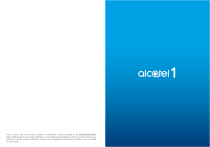
Lien public mis à jour
Le lien public vers votre chat a été mis à jour.